Zadowolony
Pakiet sterowników dla Procesor graficzny Nvidia W zestawie z dwoma ważnymi programami - Nvidia GeForce Experience i Nvidia Control Panel. GeForce Experience wyróżnia się charakterystycznym interfejsem i możliwościami automatycznej optymalizacji gier. Z kolei panel sterowania Nvidii pozwala na precyzyjne dostrojenie grafiki w grach.
Rozważ, jak skonfigurować Twoja karta graficzna Nvidia dla maksymalnej wydajności. Można to zrobić w sekcji 3D Settings w panelu sterowania Nvidii. Przeanalizujmy wiele ustawień graficznych i wybierzmy te najbardziej odpowiednie dla gier.
Ustawienia podstawowe
W pierwszej kolejności należy otworzyć panel sterowania Nvidii. Wybierz "Dostosuj ustawienia obrazu podglądu" w panelu nawigacyjnym pod "Ustawienia 3D". W otwartym oknie podglądu kliknij na "Zaawansowane ustawienia obrazu 3D".
Następnie przejdź do "Zarządzanie parametrami 3D" w lewym panelu, aby otworzyć odpowiednie okno. Jeśli zmienisz ustawienia w tej sekcji, zobaczysz, jak umieścić maksymalną wydajność karty graficznej Nvidia.
Większość ustawień w zakładce "Ustawienia globalne" najlepiej pozostawić bez zmian. Na przykład "Shader Caching" powinien być ustawiony na "On"."ponieważ pozwala zaoszczędzić shadery gry na dysku twardym poprzez ich prekompilację. W ten sposób czas ładowania ulega niewielkiemu skróceniu. Co poprawia wydajność w wielu grach, np. "Open World").
Możesz spróbować przełączyć "Tryb zarządzania energią" na maksymalne ustawienie wydajności Nvidii. Ale to powinno być pamiętać, że GPU będzie głośny i ciepły przy maksymalnym taktowaniu podczas grania w gry. Tryb adaptacyjny umożliwia uzyskanie najlepszej równowagi między wydajnością a zużyciem energii.
Uwaga. Wiele ustawień parametrów 3D nie daje zauważalnego efektu. Dlatego też, jeśli nie zostały one tutaj wymienione, należy je pozostawić w pozycji, w której się znajdują.
Filtrowanie anizotropowe

Jak uzyskać najlepszą wydajność karty graficznej Nvidia dzięki "filtrowaniu anizotropowemu? W grach takich jak strzelanki z perspektywy pierwszej lub trzeciej osoby, gracze spędzają dużo czasu patrząc na ściany i podłogi pod skosami. Te powierzchnie są rozciągnięte w oddali.
Im niższy stopień filtrowania tekstury, tym mniejsza odległość, w której dane elementy obrazu pozostają nie zamazane.
Ustawienie karty graficznej Nvidia na maksymalną wydajność wymaga wyłączenia filtrowania anizotropowego (AF). Ale w dzisiejszych czasach, przeciętny procesor graficzny może obsłużyć 16x AF z bardzo małą degradacją.
Aby dać wam przykład, spójrzcie na dwa obrazki z Wiedźmina 3. W kadrze, w którym AF jest wyłączony, obraz staje się zamglony zaledwie kilka kroków w prawo (wskazane przez czerwoną linię). Przy włączonym 16x AF piękna struktura teksturowa podłoża wokół ścieżki jest zachowana na całej jej długości.
Na liście parametrów 3D dla filtrowania tekstur jest jeszcze jedna funkcja - optymalizacja anizotropowa przez próbkowanie. Poprawia to wydajność, gdy włączony jest AF, przy bardzo niewielkiej utracie jakości filtrowania.
Technologia DSR Dynamic Super Resolution

DSR to jedna z najbardziej efektywnych funkcji dodanych do panelu sterowania Nvidii w ostatnich latach. Aby zrozumieć, jak ustawić kartę graficzną Nvidii na najwyższą wydajność w trybie DSR, należy wybrać odpowiedni współczynnik skalowania w oknie DSR-factors, ustawiając wyższą rozdzielczość gry. Współczynniki 1,75x i 4x ustawiają wyświetlacz na rozdzielczość 1080p odpowiednio 1440p i 4k.
Wybierz żądany czynnik z zakładki Opcje globalne. Następnie przejdź do menu z rozdzielczościami gier i zobaczysz wyższe wartości na liście.
DSR renderuje obraz w wyższej rozdzielczości niż zaleca producent monitora. Obraz jest następnie skalowany do zalecanej rozdzielczości monitora. Uzyskasz ostrzejsze tekstury i gładsze krawędzie. Problem w tym, że DSR obciąża układ GPU w takim samym stopniu, jak gdyby pracował w wyższej rozdzielczości. Dlatego należy spodziewać się dużego spadku wydajności w grach, które są bardzo wymagające dla parametrów systemu. Z tego powodu dostosowanie karty graficznej Nvidia do maksymalnej wydajności notebooka lub komputer osobisty będzie wyłączenie tego parametru.

Z drugiej strony, jeśli gra ma płynną liczbę klatek na sekundę na maksymalnych ustawieniach (innymi słowy, jeśli jest zapas wydajności), to ma sens zastosowanie DSR. Starsze gry, które nie obsługują antyaliasingu, również skorzystają z tej funkcji. Tylko interfejs użytkownika może być znacznie zmniejszony w rozmiarze.
W scenie otwierającej Dark Soul II, gracz pojawia się otoczony kołyszącą się trawą. W rozdzielczości 1920x1080 roślinność migocze, a szczegóły są nie do odróżnienia.
Szczegółowa analiza obrazu pokazuje, że przy tej rozdzielczości liczba punktów próbkowania jest niewystarczająca do pokazania drobnych szczegółów trawy.
Przy 3840x2160 (4K) liczba punktów próbkowania jest pomnożona przez 4. Umożliwia to wyświetlanie drobnych szczegółów obrazu.

DSR wykorzystuje specjalny filtr gaussowski do "przerzucenia" obrazu z powrotem do rozdzielczości 1920x1080. DSR znacząco poprawia jakość obrazu, a filtr gaussowski znacząco zmniejsza zniekształcenia wynikające z niewystarczającej częstotliwości próbkowania.
DSR - Gładkość" wpływa na stopień rozmycia obrazu, usuwając tym samym wszelkie artefakty, które mogą wynikać z wymuszonego obniżenia częstotliwości próbkowania. Domyślnym ustawieniem w "Opcjach globalnych" jest 33%. Obrócenie jej w dół sprawi, że krawędzie obrazu będą bardziej szorstkie, natomiast obrócenie jej w górę sprawi, że będą gładsze.
Anti-aliasing (AA)
Na liście opcji 3D jest tyle cech antyaliasingu, że to wręcz zniechęcające. Pojawia się uzasadnione pytanie: czy wszystkie Te opcje działają podczas rozgrywki? Czy można włączyć wszystkie naraz, aby uzyskać jak najbardziej płynny obraz? W obu przypadkach odpowiedź brzmi "nie". Kompatybilność tych opcji antyaliasingu zmienia się w zależności od gry. Przeanalizujmy, jak skonfigurować kartę graficzną Nvidii, aby uzyskać maksymalną wydajność przy użyciu różnych ustawień antyaliasingu
antyaliasing FXAA

Ta opcja zapewnia antyaliasing na wierzchu innych opcji AA, ukrywając widoczny aliasing poprzez rozmycie. Ma niewielki wpływ na wydajność.
Choć rzadko używany w nowoczesnych grach, może się sprawdzić w starszych, zwłaszcza w połączeniu z DSR. Czasami gracze skarżą się na poważne rozmycie obrazu w wyniku działania FXAA. Więc powinien być używany selektywnie dla każdej gry.
Podstawową ideą jest wykrywanie i wygładzanie krawędzi poszczególnych elementów na zdjęciu. Jest to bardzo szybka i skuteczna metoda antyaliasingu, ale może powodować rozmycie szczegółów tekstury.
Wygładzanie - Korekcja gamma

Ta metoda jest w dużej mierze przestarzała. Zapewnia płynne przejście między subtelnymi obiektami a kontrastowym tłem. Nadaje się do starszych gier, które wykorzystują metody antyaliasingu takie jak MSAA i CSAA. Pozostawienie jej włączonej nie szkodzi, a nawet może pomóc.
Tryb wygładzania/Parametry
W prawie wszystkich przypadkach ustawienia powinny być wyłączone, aby uzyskać najlepszą wydajność karty graficznej Nvidia. Jeśli gra ma własne metody antyaliasingu, to na pewno powinny działać lepiej. W ramach eksperymentu możliwe jest "Zwiększenie ustawień aplikacji". Ale nie oczekujcie cudów. Jedynym przypadkiem, w którym może to mieć jakiś wpływ, jest sytuacja, w której gra nie posiada własnych ustawień antyaliasingu. Nawet wtedy ich działanie nie jest gwarantowane.
Antyaliasing - przezroczystość

Wygładza krawędzie tzw. tekstur alfa - tekstur z efektami przezroczystości, takich jak druciane płoty czy masy liści na drzewach. W ustawieniach Nvidii opcja ta powinna być wyłączona dla uzyskania najlepszej wydajności. I tak nie będzie działać w większości współczesnych gier.
Wieloklatkowy antyaliasing MFAA
Stosunkowo nowy efekt dla gier obsługujących DirectX 10 lub nowszy. MFAA działa na wierzchu antyaliasingu wieloselektywnego (MSAA), poprawiając go i mając niewielki lub żaden wpływ na wydajność.
Jeśli włączone jest 2x MSAA, to MFAA wzrasta do 4x. Odpowiednio, przy włączonym 4x MSAA, MFAA zwiększy tę wartość do 8x. Nie działa we wszystkich grach, ale zaleca się pozostawienie jej włączonej w ustawieniach globalnych.
 Jak skonfigurować dir-300: instrukcje krok po kroku, porady i wskazówki
Jak skonfigurować dir-300: instrukcje krok po kroku, porady i wskazówki Przeglądanie mms-ów przez beeline. Jak skonfigurować mms, instrukcje krok po kroku
Przeglądanie mms-ów przez beeline. Jak skonfigurować mms, instrukcje krok po kroku Jak przenieść aplikację android na kartę sd: instrukcje i wskazówki krok po kroku
Jak przenieść aplikację android na kartę sd: instrukcje i wskazówki krok po kroku Bios padł: jak naprawić, instrukcje krok po kroku, porady i wskazówki
Bios padł: jak naprawić, instrukcje krok po kroku, porady i wskazówki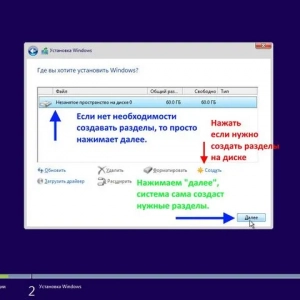 Jak odinstalować system operacyjny z komputera: instrukcje krok po kroku
Jak odinstalować system operacyjny z komputera: instrukcje krok po kroku Ćwiczenia na zeza: lista, instrukcje krok po kroku i wyniki
Ćwiczenia na zeza: lista, instrukcje krok po kroku i wyniki Jak działają pieniądze: instrukcje krok po kroku i prawdziwe fakty
Jak działają pieniądze: instrukcje krok po kroku i prawdziwe fakty Sploty przewodów w skrzynce przyłączeniowej: instrukcje krok po kroku, wskazówki mistrzów
Sploty przewodów w skrzynce przyłączeniowej: instrukcje krok po kroku, wskazówki mistrzów Jak zamrozić stronę przyjaciela w vk: instrukcje i metody krok po kroku
Jak zamrozić stronę przyjaciela w vk: instrukcje i metody krok po kroku